SPSS19.0教程第2章
- 格式:ppt
- 大小:4.01 MB
- 文档页数:146

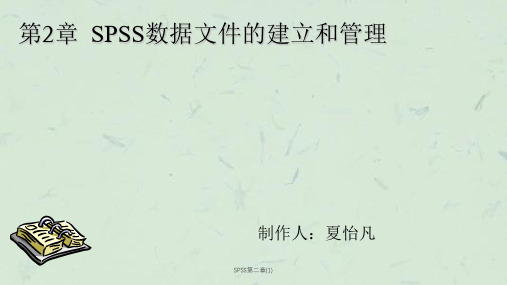
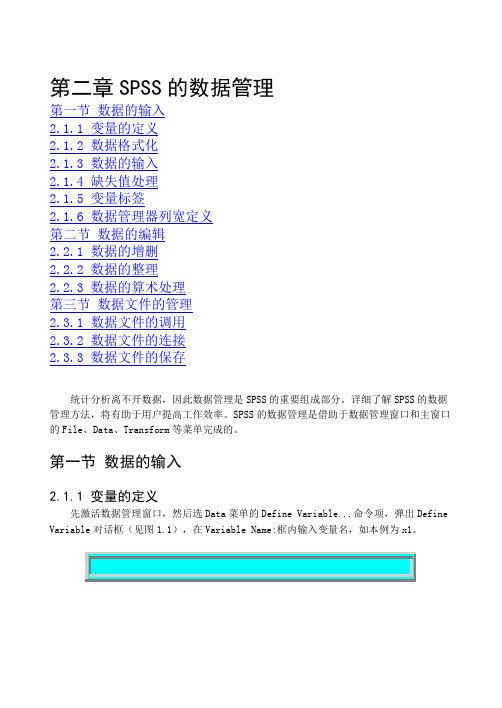
第二章SPSS的数据管理第一节数据的输入2.1.1 变量的定义2.1.2 数据格式化2.1.3 数据的输入2.1.4 缺失值处理2.1.5 变量标签2.1.6 数据管理器列宽定义第二节数据的编辑2.2.1 数据的增删2.2.2 数据的整理2.2.3 数据的算术处理第三节数据文件的管理2.3.1 数据文件的调用2.3.2 数据文件的连接2.3.3 数据文件的保存统计分析离不开数据,因此数据管理是SPSS的重要组成部分。
详细了解SPSS的数据管理方法,将有助于用户提高工作效率。
SPSS的数据管理是借助于数据管理窗口和主窗口的File、Data、Transform等菜单完成的。
第一节数据的输入2.1.1 变量的定义先激活数据管理窗口,然后选Data菜单的Define Variable...命令项,弹出Define Variable对话框(见图1.1),在Variable Name:框内输入变量名,如本例为x1。
图1.1 变量定义对话框返回目录返回全书目录2.1.2 数据格式化在Define Variable对话框中点击Type...钮,弹出Define Variable Type对话框(如图1.2所示),用户可根据具体资料的属性对数据进行格式化。
Define Variable Type对话框中列出如下7种数据类型:图1.2 定义变量类型对话框1、Numeric:数值型,同时定义数值的宽度(Width),即整数部分+小数点+小数部分的位数,默认为8位;定义小数位数(Decimal Places),默认为2位。
2、Comma:加显逗号的数值型,即整数部分每3位数加一逗号,其余定义方式同数值型。
3、Dot:3位加点数值型,无论数值大小,均以整数形式显示,每3位加一小点(但不是小数点),可定义小数位置,但都显示0,且小数点用逗号表示。
如1.2345显示为 12.345,00(实际是12345E-4).4、Scientific notation:科学记数型,同时定义数值宽度(Width)和小数位数(Decimal Places),在数据管理窗口中以指数形式显示。



SPSS教程(完整)第⼆章 SPSS统计应⽤第⼀节 SPSS基础SPSS(Statistical Package for the Social Sciences)即社会科学统计软件包,是当今世界上公认的最流⾏、最强⼤的三⼤统计分析软件(SPSS、SAS和BMDP)之⼀。
SPSS从10.0版本开始就基于Microsoft Windows 95操作系统上运⾏,具有Windows软件的共同特征。
由于SPSS具有统计、绘图功能强、使⽤简单⽅便等优点。
受到⼴⼤科研⼯作者的青睐。
在这⾥主要以12.0版为基础,介绍SPSS的基本使⽤⽅法。
⼀、SPSS安装和运⾏1 SPSS v12.0 安装打开计算机,启动Windows XP操作系统。
1) 将课程配备的光碟放⼊光盘驱动器中。
2) 启动Windows资源管理器,双击光盘驱动器图标,在⽬录窗⼝中找到“SPSS12 install”⽂件夹,双击进⼊该⽂件夹;找到“setup”应⽤程序,双击后就启动安装。
显⽰欢迎安装SPSS 12.0版以及版权声明(图2-1),浏览后单击“Next”按钮进⼊下⼀个画⾯。
图2-1 SPSS12.0欢迎窗⼝3)同意SPSS12.0软件协议⽤户阅读“协议”,同意协议,单击“I accept the terms in license agreement”选项。
否则单击“Cancel”退出安装,如图2-2。
图2-2 软件协议窗⼝4)阅读SPSS 12.0 ⾃述⽂件后,单击“Next”按钮,进⼊下⼀个界⾯。
5)填写⽤户信息。
例如:在⽤户名“Name:”栏填写: Student在单位名称“Organization:”栏填写: SWU如图2-3。
单击“Next”按钮,进⼊下⼀个界⾯。
图2-3填写⽤户信息5)指定SPSS12.0系统的安装⽬录(图2-4)图2-4 指定安装⽬录同意安装程序⾃动安装到“C:\Program file\spss”,单击“Next”后进⼊下⼀个画⾯继续安装。
统计分析软件spss19.0的分析操作过程。
1.打开spss,出现一个对话框,左下角有数据视图和变量视图,可以相互切换。
在数据视图中,相当于是一个表格,第一行全是“变量”的字样,可以直接输入所观测的数据,也可以通过打开已经设计好的excel表格。
2.点击菜单栏第一项“文件”里的“打开”,打开已经获得的数据,在数据视图情形下,点击主菜单的“分析”,选择“分类”,在里面选择“判别分析”,出现下面的判别分析主对话框。
3.导入分组变量和自变量,指定分析变量。
1)指定分类变量及其范围:在主对话框中左边的矩形框中选择已知的观测量所属类别的变量(一定是离散变量),点击“分组变量”框左边的右拉箭头按钮,将所选变量名移到该矩形框中,此时矩形框下的“定义范围”按钮加亮,点击该按钮,显示一个小对话框,提供指定该分类变量的数值范围。
设定后,按“继续”按钮,回到主对话框。
1)指定判别分析的自变量:在主对话框中左边的变量框中选择表明观测量特征的变量,点击“自变量”框左边的右拉箭头按钮,使该变量名移到该矩形框中,作为参与判别分析的自变量。
3)选择变量:一般均使用数据文件中的所有合法观测量,此步骤可省略。
4.选择分析方法在主对话框中自变量矩形框下面有两个选择项选择判别分析方法:1)一起输入自变量选项,当认为所有自变量都能对观测量特性提供丰富的信息时使用该选择项。
2)点击下面的“使用步进式方法”即逐步判别法,进入判别模型的自变量根据对判别贡献的大小进行逐步选择。
选中该项后,“方法”按钮加亮,可以进一步选择判别分析方法。
4)设置逐步判别分析点击“方法”按钮,打开设置逐步判别分析方法对话框,方法默认为Milks Lambra。
方法栏:① Wilks’lambda选项,每步都是Wilk的统计量 最小的进入判别函数。
②未解释方差复选项,每步都是使各类不可解释的方差和最小的变量进入判别函数。
③ Mahalanobis距离选项,每步都使靠的最近的两类间的Mahalanobis距离最大的变量进入判别函数。